 ぽちこ
ぽちこスマホでボイチャしながらスプラ3を遊びたい!
そんな方向けに、スマートフォンアプリを使ったボイスチャットの方法をまとめました。
※「通話はできたけどゲーム音が聞こえない…」という方は、スマホでボイチャしながらゲーム音も聞く方法をご覧ください。
スプラトゥーン3のボイチャをスマホでする方法
スマホでのボイチャには、通話アプリを使います。
※ボイチャする人全員が同じアプリをダウンロードする必要あり
スプラのボイチャに使うアプリは大きくわけて2種類。
- 公式アプリ(Nintendo Switch Online)
- 外部アプリ(ディスコードやLINEなど)
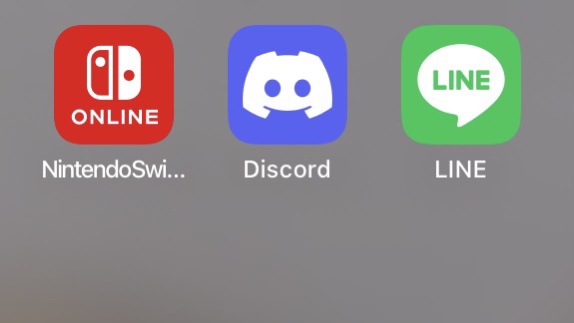
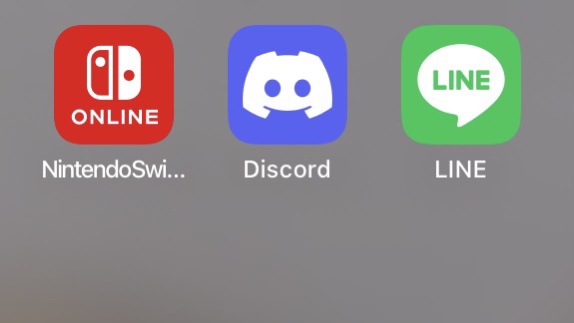
公式アプリは「リザルトの確認やギア注文」など、ボイチャ以外にも対応。
そのためすでにダウンロードしてる人も多く、余計なアプリを入れたくない場合におすすめです。



ただ、敵同士になった試合は強制ミュートになるなど、ちょっとだけ制限があるよ。
自由度を求めるなら、DiscordやLINEなどの外部アプリが便利。
- Switch(スプラ3)を起動してなくてもOK
- 別チームでも通話できる
- テキストチャットがつかえる
- 画像や動画が送れる
など、ゲーム外でのコミュニケーションもとりやすいので、特に理由がなければ外部アプリをおすすめします。
①公式アプリのダウンロード&ボイチャ方法
まずは、公式アプリの設定手順を紹介していきます。
※13歳未満のニンテンドーアカウントではボイスチャットを利用できません
Nintendo Switch Online(ニンテンドースイッチオンライン)アプリをダウンロードし、ニンテンドーアカウントでログインします。
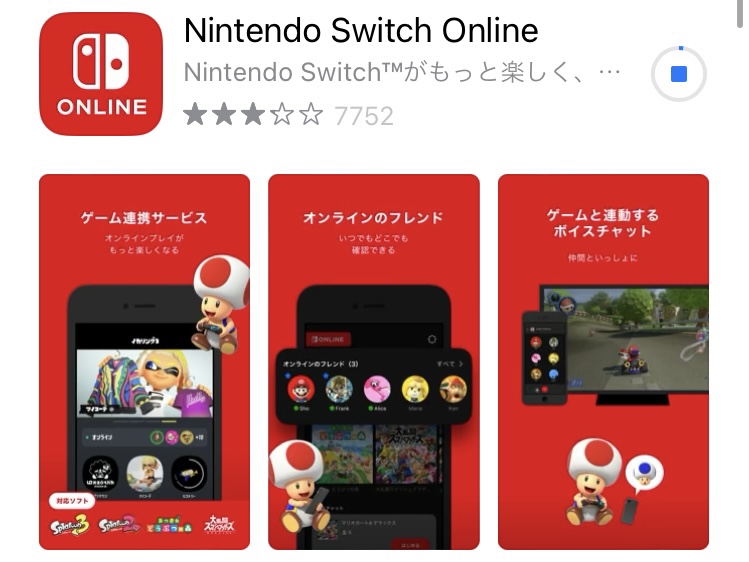
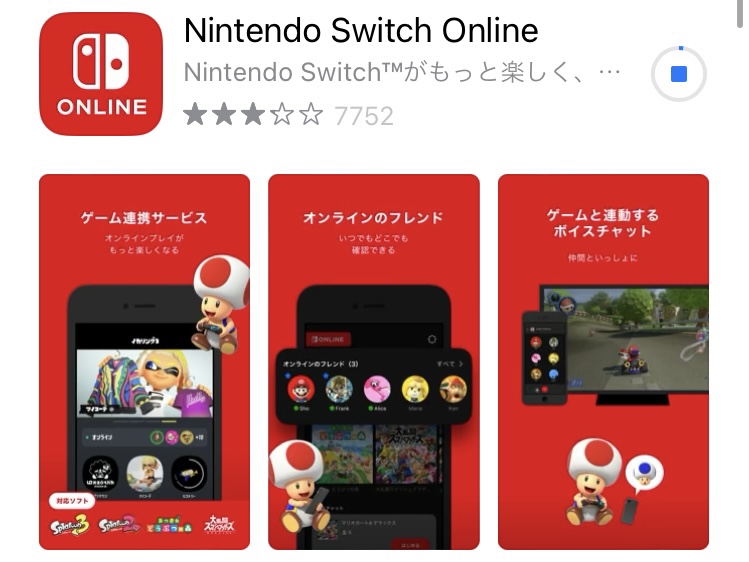
スプラ3を起動し、ロビーで【フレンドと】の中から遊びたいルールを選択。
(部屋を作るのはボイチャするメンバーのうちだれか1人)
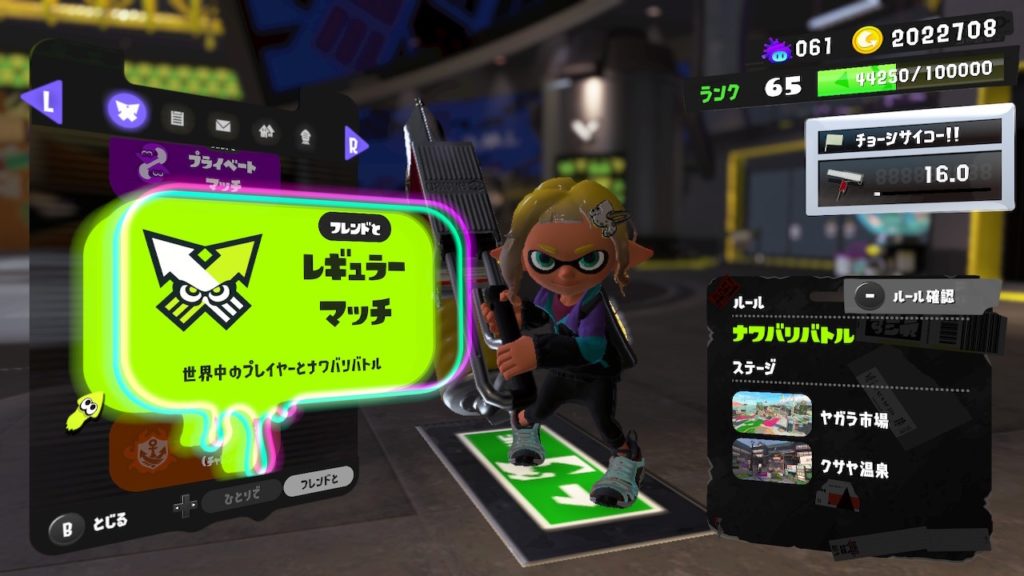
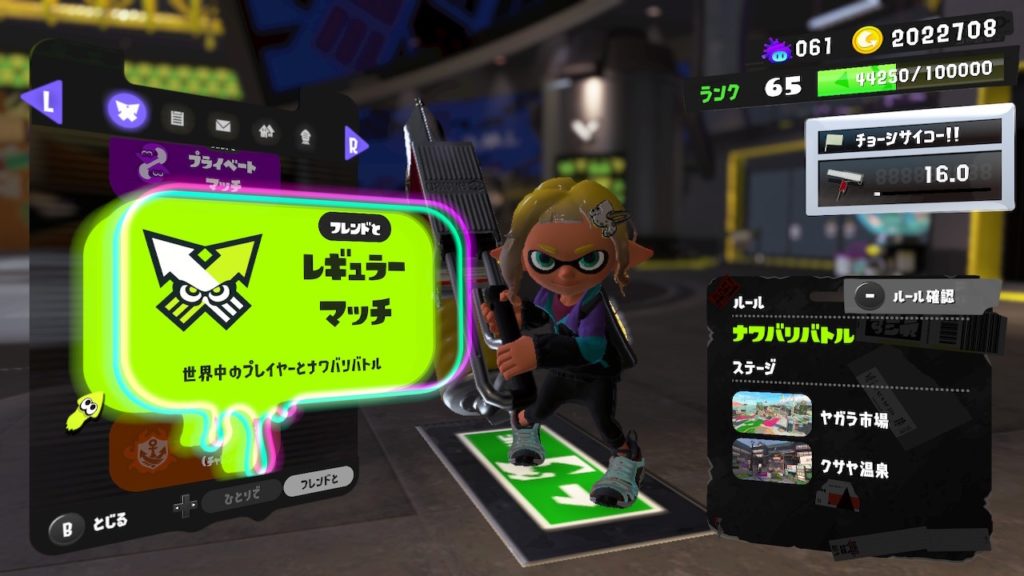
【部屋を作りますか?】の画面でRボタンを押し、ボイスチャットONに切り替え。
※パスワードなしだとフレンド一覧からだれでも合流可能なので、特定のメンバーで遊びたい場合パスありの方がいいです。


【メンバーの合流を待っています】となったら、一緒に遊ぶ人に合流してもらいましょう。


Switch側の操作はこれでOK!
つづいてアプリ側です。
部屋に入ってる状態で公式アプリを起動。
アプリのボイスチャット欄にスプラ3が表示されたら【はじめる】をタップし、通話を開始しましょう。
※スプラ3が表示されない場合、一旦アプリを終了し再起動してみてください。
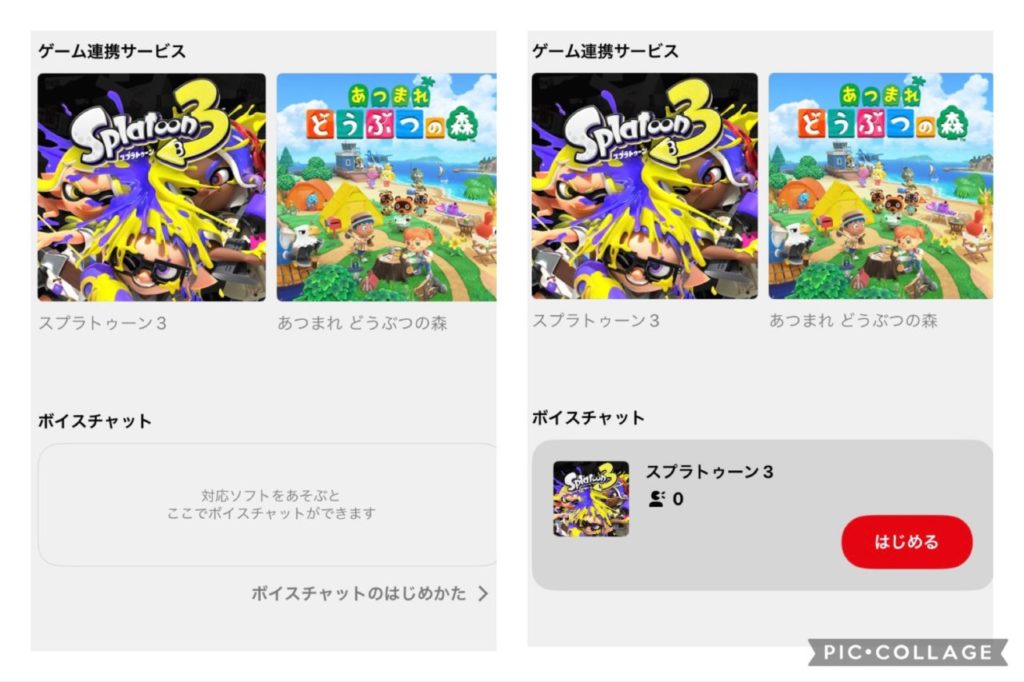
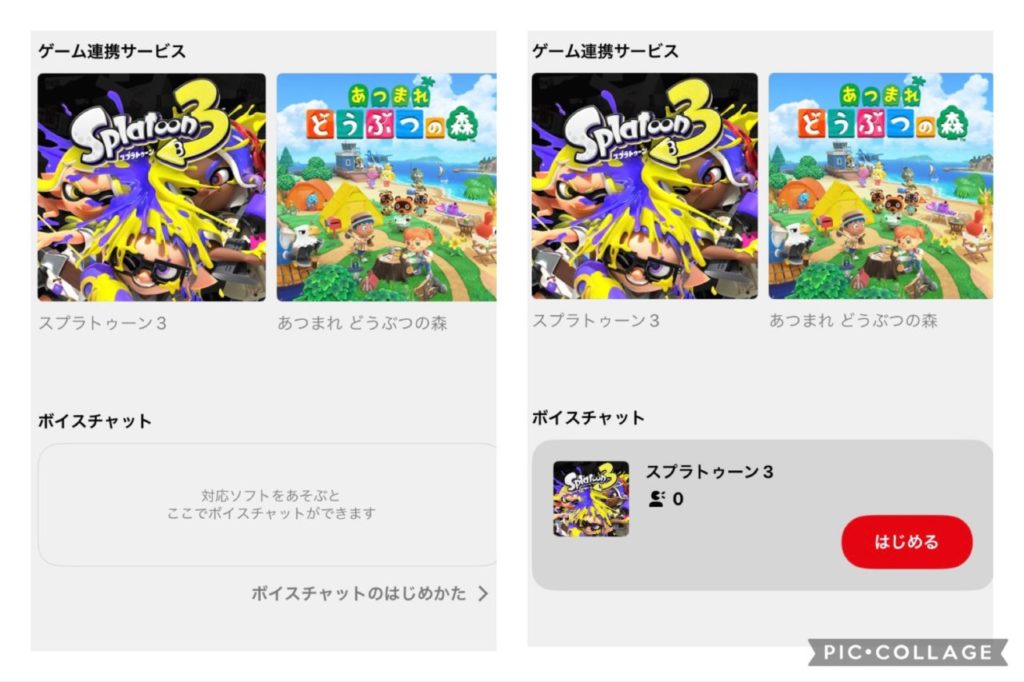
つづいて外部アプリの解説です。
(公式アプリを使う人は >>通話開始に必要なもの へスキップ)
②外部アプリのダウンロード&ボイチャ方法
ボイチャができるスマホアプリは Discord(ディスコード)または LINE(ライン)が人気です。
iOS/Androidともに対応してるので、フレンドと相談し好きな方をダウンロードしましょう。



アカウント登録は各アプリの説明通りすすめてね!
2人でボイチャ…アカウント登録→フレンド追加
3人以上でボイチャ…アカウント登録→フレンド追加→グループ作成→メンバー招待
以下で【Discordサーバー&LINEグループの作り方】をかんたんに説明していきます。
Discord(ディスコード)のサーバー作成方法
各自アカウント登録&フレンド追加後、左の【+ボタン】からサーバーを作成。


サーバーの作成方法は、オリジナルとテンプレートどちらを選んでもOK。
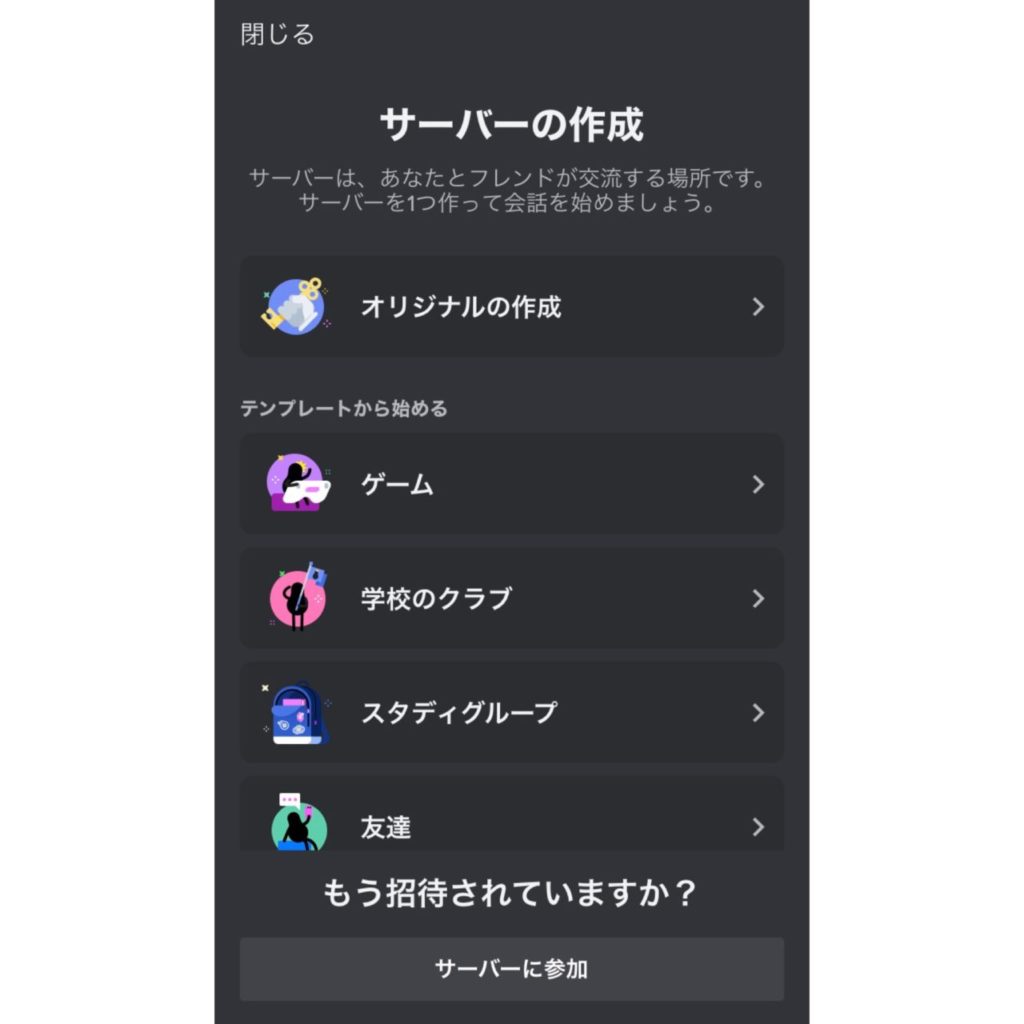
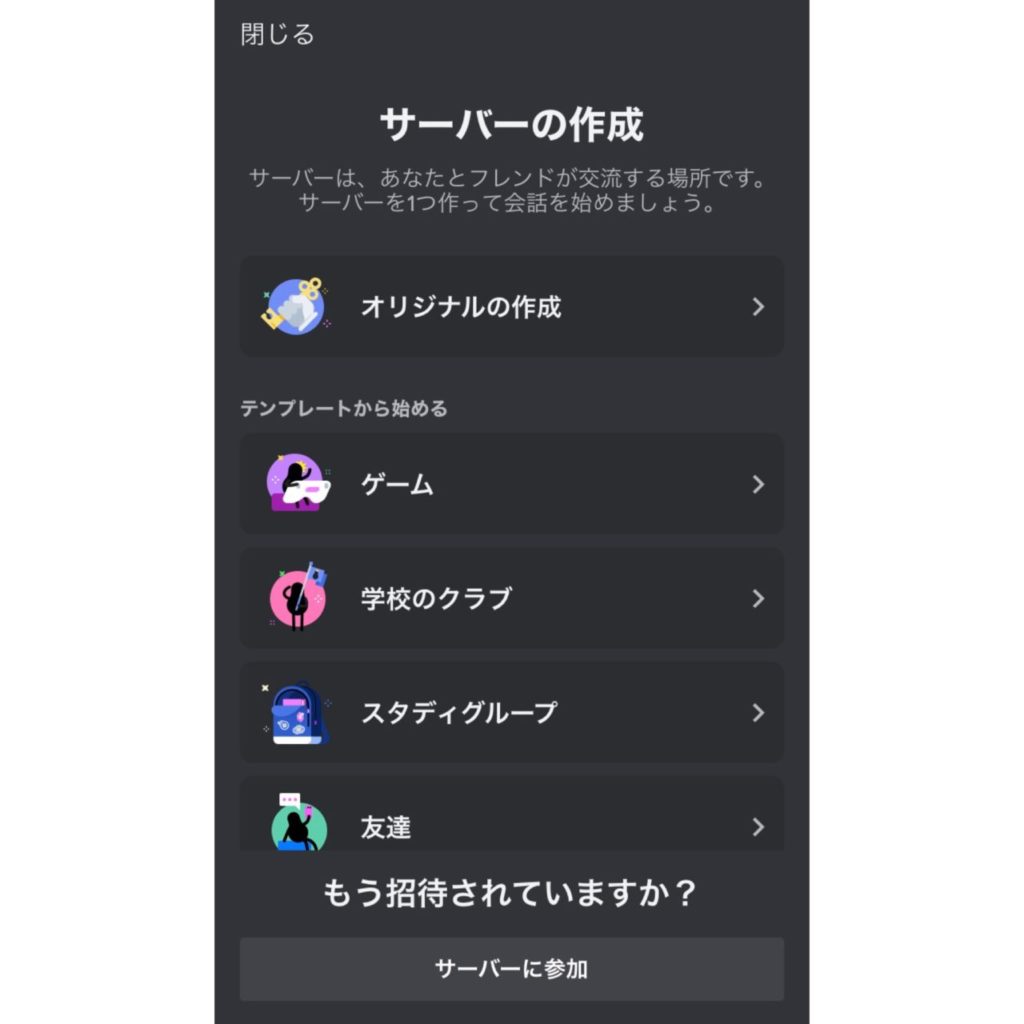
招待された人は、招待通知や↑画像の【サーバーに参加】から参加できます。
LINE(ライン)のグループ作成方法
トークタブ右上にあるマークからグループの作成ができます。
グループメンバーに選ばれた人には招待通知がくるので、通知から参加しましょう。
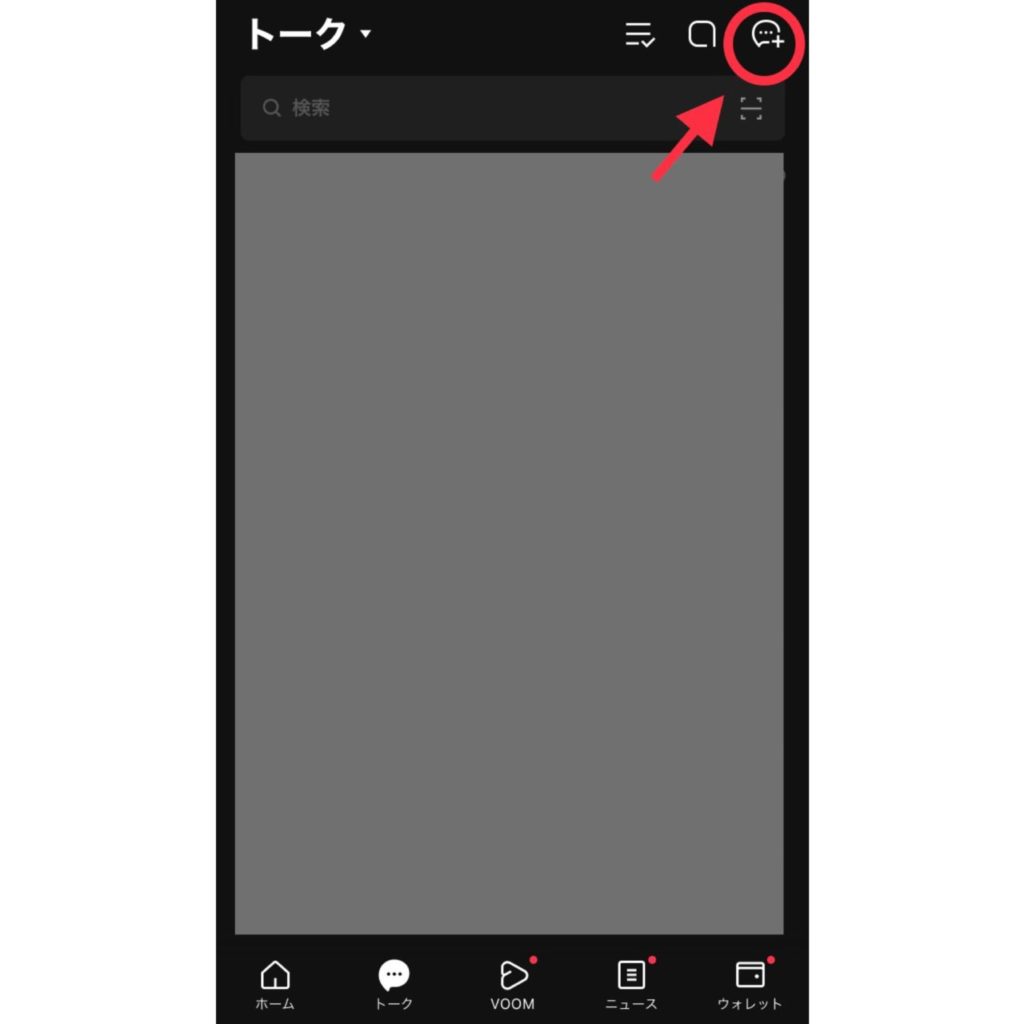
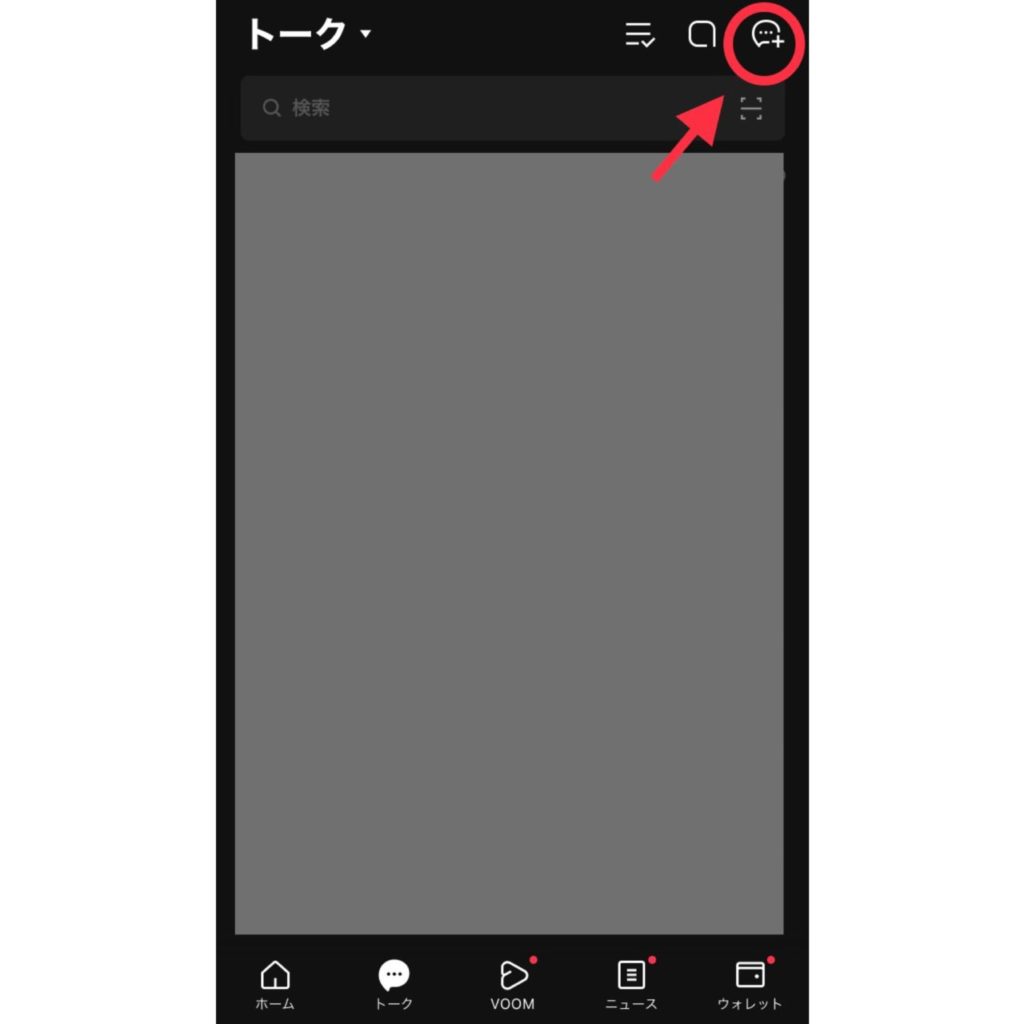
スマホとヘッドセット(ヘッドホン・イヤホン)を繋いで会話開始
アプリの設定が済んだらいよいよ会話を開始します。
スマホとヘッドセット(イヤホンマイク)を繋ぐだけだと、ボイチャは聞けるもののゲーム音が聞けません。
両方の音を一緒に聞くには、ミキサー付きヘッドセットの使用がおすすめです。
(ミキサー…複数の音をミックスするための機材)
設定が簡単なミキサー付きヘッドセットは、ミキサー付きホリゲーミングヘッドセット スタンダード for Nintendo Switch。
説明書通りに『Switch本体・スマホ・ヘッドセット』を繋げば、ボイチャ音声とゲーム音をひとつのヘッドホンから聴けるので初心者でも簡単に設定できちゃいます。



わたしもこれ使ってるよ!
※イヤホンジャックがないスマホの場合、スマホとヘッドセットをつなぐ変換器も必要です。
iPhone7以降:Lightning 3.5mmヘッドフォンジャックアダプタ
AndroidやiPadなどType-C端子:USB-C 3.5mmヘッドフォンジャックアダプタ
実際に繋ぐとこんな感じです。
※わかりやすくテーブルモードにしてますがテレビモードでもOK


詳しくは【スプラ3】ボイスチャットでゲーム音を聞く方法で解説してるのでこちらをどうぞ!


以上、スプラ3でボイスチャットをする方法でした。
ひとりでも楽しいスプラトゥーン3ですが、通話しながらのバトルはより盛り上がること間違いなし。
ボイチャを活用してフレンドさんとわいわい楽しみましょう!
スプラカラーも可愛くて人気!



